Cómo ver Crackle en Chromecast con un iPhone
Crackle es un servicio de transmisión de video muy popular, en gran parte debido al hecho de que es gratuito. Esto se produce a expensas de los anuncios durante sus videos, pero aún así ofrece una forma conveniente de ver varias películas.
Crackle también es compatible con Chromecast de Google, lo que significa que puedes ver videos de Crackle en tu TV. Continúa a continuación para descubrir cómo puedes ver Crackle en Chromecast usando un iPhone .
Crackle en Chromecast con un iPhone
Este tutorial asumirá que ya ha instalado la aplicación Crackle en su iPhone y que tanto su iPhone como Chromecast están conectados a la misma red Wi-Fi. Si no, puede aprender cómo descargar una aplicación a su iPhone, o puede aprender cómo conectar su iPhone a una red Wi-Fi aquí.
Paso 1: encienda su televisor y cámbielo al canal de entrada al que está conectado el Chromecast.
Paso 2: abre la aplicación Crackle .

Paso 3: toca el ícono de la pantalla en la parte superior de la pantalla.
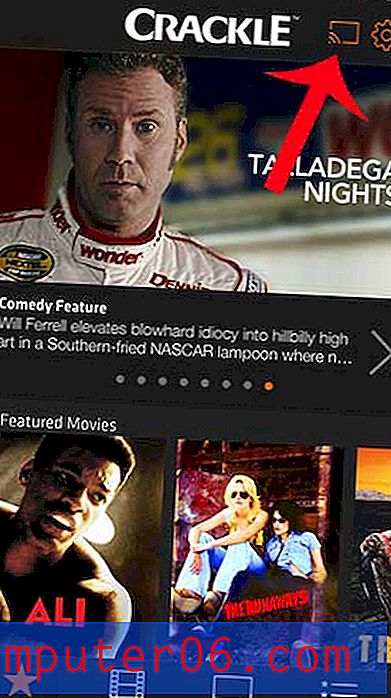
Paso 4: selecciona la opción Chromecast .
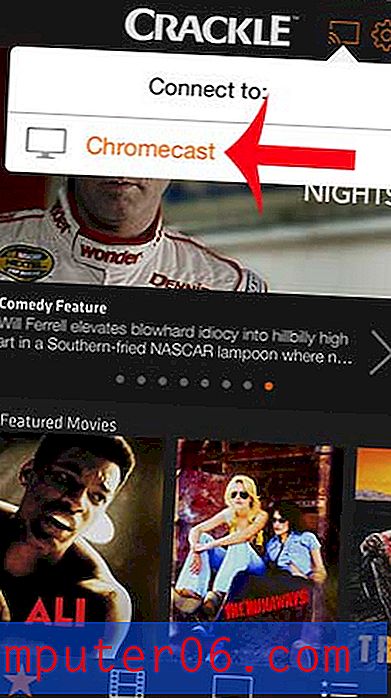
Tenga en cuenta que el icono de la pantalla se volverá azul cuando esté conectado al Chromecast, como en la imagen a continuación.
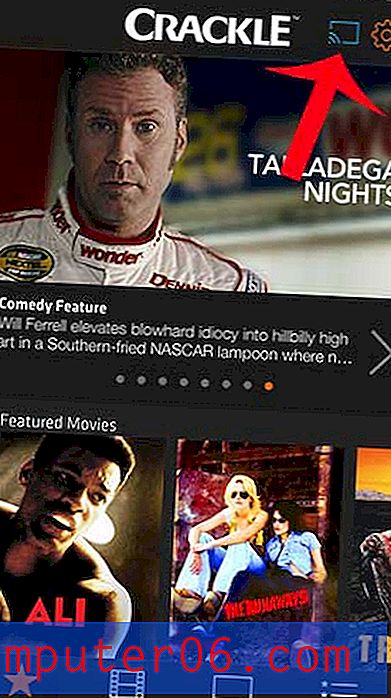
Paso 5: selecciona el video que deseas ver.
Paso 6: toca el botón Reproducir en el video para enviarlo al Chromecast para que puedas verlo en tu TV.
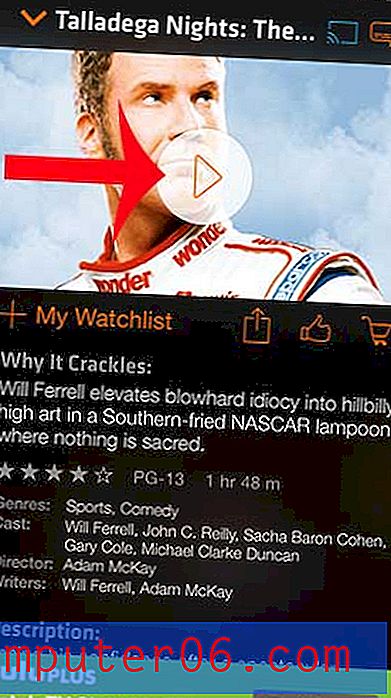
Notas adicionales
- Puede desconectarse de Chromecast tocando el icono de la pantalla en la parte superior de la pantalla, luego seleccione la opción Desconectar.
- Si el ícono de la pantalla no se vuelve azul, entonces su teléfono no está conectado al Chromecast. Asegúrate de estar en la misma red inalámbrica que Chromecast. Si está en la misma red y aún no puede conectarse, intente desconectar el Chromecast del televisor (desconecte también el cable de alimentación, si está usando uno), luego vuelva a enchufarlo.
Hay muchas otras aplicaciones que son compatibles con Chromecast, incluida Pandora. Aprende cómo usar Pandora con Chromecast aquí.



